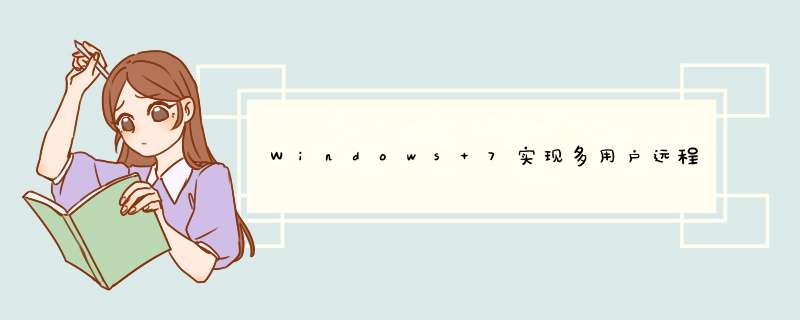
1. 启动远程协助
2. 增加新用户
3. 新用户添加远程访问权限
4. 修改限制连接的数量,开始–运行输入msc,打开本地组策略编辑器,计算机配置–管理模板–Windows组件–远程桌面服务–远程桌面会话主机—连接,启用“限制连接的数量”,禁用“将远程桌面服务用户限制到单独的远程桌面服务会话”
5. 这时候多用户远程还是会出现其他用户登录消息提示
6. 修改WIN7 默认远程桌面连接数配置,使用UniversalTermsrvPatch工具修改,进行破解
7. 现在可以多用户远程访问一台windows了
win7用远程桌面连接别人电脑的具体步骤如下:
1、首先打开电脑,进入到电脑桌面中,点击打开左下角开始菜单栏中的“所有程序”。
2、然后在d出来的窗口中点击打开附件中的“远程桌面连接”。
3、然后在d出来的窗口中点击输入想要连接的电脑IP,回车确定。
4、然后在d出来的窗口中点击输入密码,回车确定即可。
方法如下:1、按WIN+Q组合键打开搜索框,输入"远程桌面连接",点击下方提示的远程桌面连接
2、在打开的连接窗口,输入远程机器的计算机名或IP地址,和端口
3、系统可能会有一些提示,点击确认。
4、登入远程主机后,输入远程主机的用户名和密码即可
欢迎分享,转载请注明来源:内存溢出

 微信扫一扫
微信扫一扫
 支付宝扫一扫
支付宝扫一扫
评论列表(0条)